
Utilizar sitios web encriptados para evitar el fraude en Safari del Mac
Cuando visitas un sitio web encriptado (de banca por internet, por ejemplo), Safari comprueba si el certificado del sitio web es legítimo. Si no lo es, se te presenta un mensaje de advertencia.
Los sitios web encriptados enmascaran los datos que intercambie con ellos, de modo que solo puedan verlo usted y ellos. Es importante usar sitios web encriptados para evitar que otras personas le espíen.
Determinar si un sitio web está encriptado
Abre la app Safari
 en el Mac.
en el Mac.Ve a un sitio web y busca un icono de encriptación en el campo de búsqueda inteligente.
El icono de encriptación indica que el sitio web utiliza el protocolo HTTPS, tiene un certificado de identidad digital y encripta la información. Para visualizar el certificado del sitio web, haz clic en el icono.
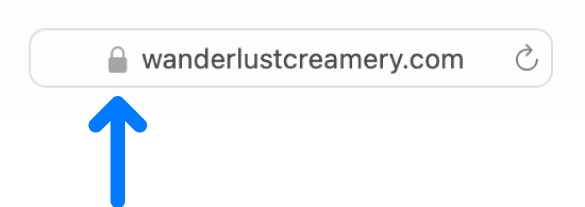
Importante: Si un sitio web no tiene el icono de encriptación, aparecen las palabras “No seguro” en el campo de búsqueda inteligente. No introduzcas información personal o financiera en sitios web que no estén encriptados. Es posible que el sitio web que esté visitando no sea el que desea, y la información que introduzca podría ser robada. En lugar de eso, vuelve a la página web en la que ha iniciado sesión y comprueba si hay un enlace a otra versión del sitio que esté encriptada, por ejemplo, “Usar nuestro sitio seguro”. Si está disponible, utilícela, incluso si no tiene previsto ver o proporcionar información privada.
Responder a una advertencia de certificado
Abre la app Safari
 en el Mac.
en el Mac.Si aparece una advertencia de certificado al intentar abrir un sitio web, realiza cualquiera de las siguientes operaciones:
Haz clic en “Mostrar certificado” y, a continuación, revisa el contenido del certificado.
Si el certificado incluye un mensaje que indica que el certificado no es de confianza, o está firmado por un emisor que no es de confianza, o el nombre de la organización no es el mismo que el del propietario del sitio web, haz clic en Cancelar.
Si continúas al sitio web, verifica la dirección en la barra de herramientas de Safari para confirmar que es correcta. Algunos sitios web fraudulentos se enmascaran como sitios web de confianza cambiando una o dos letras de la dirección del sitio web. El certificado se encuentra almacenado en el ordenador. Usando Acceso a Llaveros, más adelante puedes cambiar los ajustes de confianza del certificado.
Ponte en contacto con el propietario del sitio web o administrador y consúltale por qué su sitio genera una advertencia de certificado. Puede que algunos sitios solo sean accesibles dentro de una organización específica, así que deben tener un certificado autofirmado (es decir, uno que no esté emitido por una autoridad de certificación). Debes decidir si confías en el sitio de todos modos o si prefieres no visitarlo.
Responder a una advertencia de sitio web fraudulento
Abre la app Safari
 en el Mac.
en el Mac.Si se muestra una advertencia sobre un sitio web engañoso, malintencionado o potencialmente peligroso, no lo visites.
Safari también puede avisarte sobre sitios web peligrosos que hayan sido notificados como engañosos, maliciosos o dañinos. Cuando encuentres una advertencia, se recomienda que no visites el sitio web.
Los sitios web engañosos podrían tratar de engañarte para que instales un software peligrosos que puede dañar tu ordenador, redirigir tu navegación o robar tu información personal (como nombres de usuario y contraseñas). Muchos sitios web simulan ser empresas legítimas u organismos públicos, como tu banco, tu proveedor de servicios de correo electrónico o Hacienda.